LG スマート TV にアプリを追加するにはどうすればよいですか? 5つの最良の方法
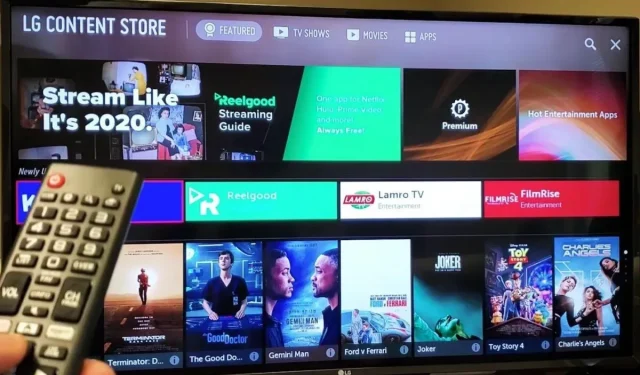
LG スマート TV を使用すると、YouTube、Amazon Prime Video、Hulu、Netflix、Disney Plus などのプラットフォームでお気に入りのコンテンツに簡単にアクセスできます。ニュース、スポーツから映画、ライフスタイル番組まで、テレビのエンターテイメントを完全にコントロールできます。Magic Remote、Magic Mobile Connection、Magic Zoom などの機能を備えたこの最新バージョンの LG スマート TV プラットフォームは使いやすいです。
ただし、特定のアプリを LG スマート TV インターフェイスに追加するのが難しいと感じている人も少なくありません。ここでは、次世代 4K Ultra HD ソフトウェア、ハイ ダイナミック レンジ (HDR) 映画やテレビと互換性のある強力な webOS メディア プラットフォームを使用して、LG スマート TV にアプリを追加する方法を見ていきます。を示しています。
また、LG Content Store で利用できない場合でも、目的のアプリを LG スマート TV にキャストする方法についても読み続けてください。
LG WebOSとは何ですか?
webOS は、 Linux カーネルに基づいた、スマート TV などのスマート デバイス用のマルチタスク オペレーティング システムです。スマートフォンやタブレットのモバイル オペレーティング システムとしても展開されています。
このプラットフォームは元々 Palm, Inc. (後に Hewlett-Packard に買収) によって開発されましたが、HP によってオープンソースとしてリリースされたため、「Open webOS」という名前が付けられました。
LG Electronics に売却された後、このオペレーティング システムは LG TV 専用に設計された革新的な TV オペレーティング システムとして再設計され、LG ネットキャスト オペレーティング システムの後継となりました。
2014 年 1 月、クアルコムは、webOS と Palm のすべての特許を含む HP の技術特許を取得したと発表しました。
2009 年の開始以来、Pre、Pixi、Veer スマートフォン、TouchPad タブレット、LG スマート TV (2014 年以降)、2017 年に導入された LG のカラフルなスマート冷蔵庫プロジェクターなど、いくつかのデバイスにさまざまなバージョンの webOS が搭載されています。
webOS を搭載した LG スマート TV は、必要なものを必要なときに、手間なく提供します。最新のニュース、スポーツ、エンターテイメントなどをすぐに入手できます。
LG Content StoreからLG Smart TVにアプリを追加する方法
LG Content Store は、多くのプレミアム コンテンツやアプリをワンストップで購入できるショップです。LG スマート TV がインターネットに接続されている場合、適切なリンクをクリックするだけで LG Content Store にアクセスできます。
- リモコンのホームボタンを押すとホームに戻ることができます。
- 次に、TV メニューに移動し、ドロップダウン メニューから明るい赤色の LG Content Store オプションを選択します。
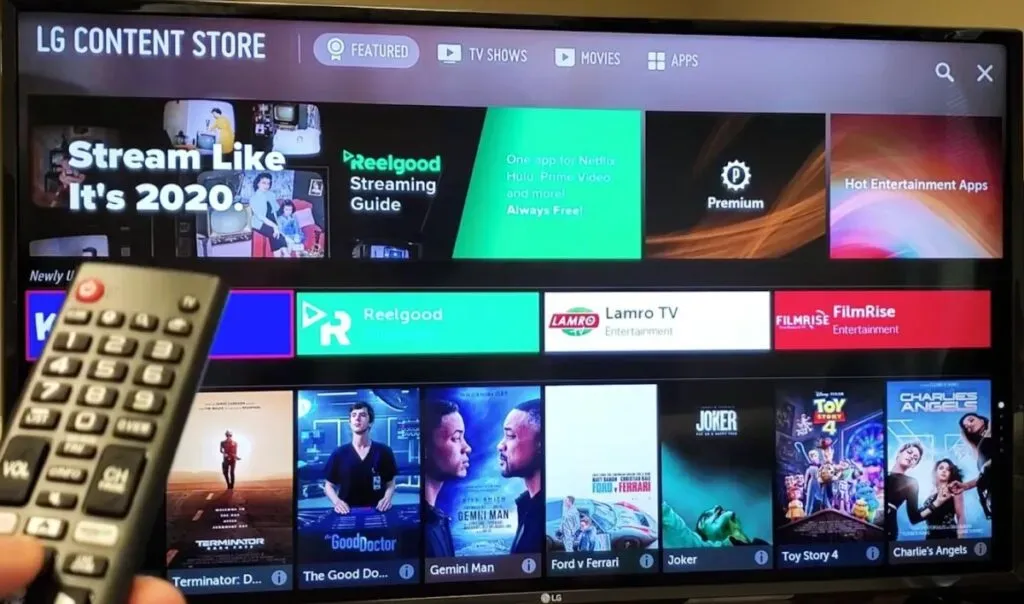
- 最後に、「インストール」ボタンをクリックして、必要なアプリを見つけてダウンロードできます。
- ダウンロードしたら、アプリを起動してインストールします。
- メイン画面に戻り、起動してコンテンツをお楽しみください。
LG スマート TV にサードパーティのアプリをインストールできますか?
必要なアプリが LG Content Store で入手できる場合は、LG Content Store にアクセスする必要があります。ただし、不明なソースからサードパーティのアプリをダウンロードすることはできません。Web OS またはネットキャストは LG スマート TV で動作するため、信頼できないサードパーティのソースからソフトウェアをダウンロードすることはできません。
ただし、LG スマート TV は、Firestick、Chromecast、AppleTV、Roku などのサードパーティの拡張デバイスを介したサードパーティのコンテンツ ストリーミングをサポートしています。LG OLED、LG Nano Cell、LG UHD TV などのさまざまな LG TV モデルからサードパーティのコンテンツをストリーミングできます。
LG オペレーティング システムは、インターネット接続を通じてインターネット上のコンテンツを管理、アクセス、表示できる場合がありますが、これはコンテンツが LG App Store を通じて取得された場合に限られますが、LG App Store は現在利用できません。
サードパーティのアプリを LG スマート TV にキャストする方法
最新の LG スマート TV には、Android デバイスまたはコンピュータからスクリーンキャストをストリーミングできるスクリーンシェア機能が組み込まれています。ただし、SmartShare は iOS デバイスでは利用できません。画面をカスタマイズするには、次の手順に従います。
- デバイスがテレビと同じネットワークに接続されていることを確認してください。
- 次に、LG スマート TV でメニュー アイコンを選択し、LG スマート TV で SmartShare アプリを見つけます。
- テレビで ScreenShare アプリを起動し、リスニング モード ボタンを押してリスニング モードをオンにします。
- ホーム画面の「設定」アイコンを選択して、Android デバイスの「設定」メニューにアクセスします。
- 次に、「画面ミラーリング」アイコンに移動し、タップしてアクティブにします。
- ドロップダウン メニューから、再生したい利用可能なメディア リストを選択します。
- 電話機がテレビ システムをスキャンして検出します。
- テレビを接続するには、ドロップダウン メニューからテレビを選択します。
- 両方のデバイスが接続されている場合、LG スマート TV の画面に表示される携帯電話の画面を表示できるようになります。
2. Google Chromecast
Google Chromecast をハードウェアと組み合わせて使用すると、LG スマート TV 画面にコンテンツをミラーリングできます。Google Chromecast を使用すると、Netflix、Google Play ストア、YouTube、その他の人気アプリを含むさまざまなプラットフォームからエンターテイメントをストリーミングできます。
次の手順に従って、LG スマート TV を Chromecast に接続し、実行します。
- Chromecast ガジェットをテレビの HDMI ポートに接続します。
- テレビ画面に Chromecast ロゴが表示されるまで、テレビの電源ボタンとリモコンの Enter ボタンを押し続けます。
- Chromecast をパソコンまたはモバイル デバイスに接続している場合は、Google Play ストアにアクセスして Chromecast アプリをダウンロードします。
- インストールが完了したら、「開始する」ボタンをクリックすると、好みの Google アカウントでサインインするように求められます。
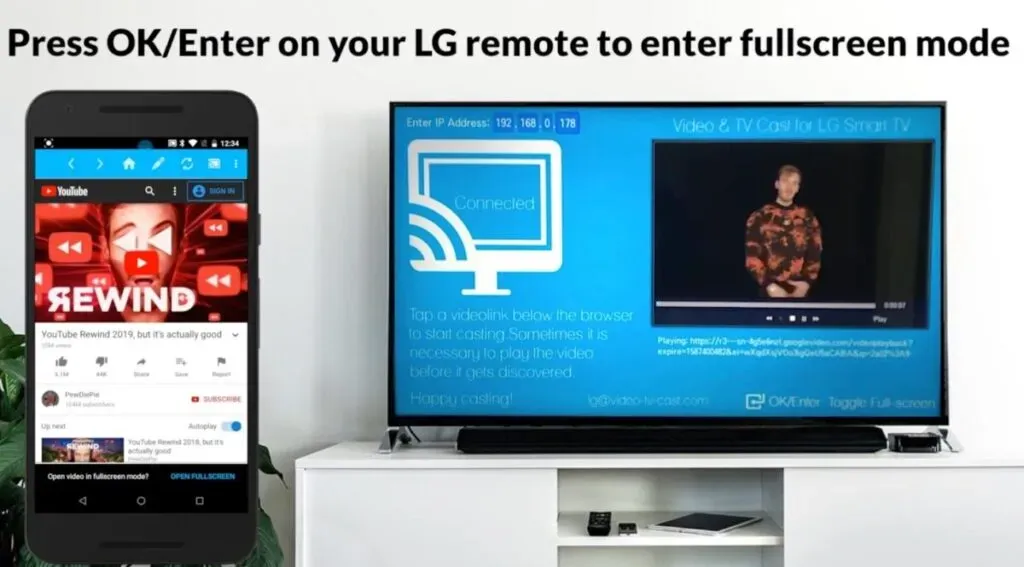
- [スタート] ボタンをクリックして、[新しいデバイス] シンボルを選択します。
- Chromecast アプリは新しいデバイスを認識します。画面に「Seen」アイコンが表示されたら、それをクリックします。
- コードが LG スマート TV に配信されたら、「はい」をクリックしてプロセスを続行します。
- 使用している Chromecast デバイスの名前を入力するように求められます。
- 名前を入力したら、「続行」ボタンをクリックしてスクリーンキャストをテレビに送信します。
- Google Chromecast を使用するには、デバイスが同じネットワークに接続されていることを確認してください。
3.アマゾンファイアスティック
Amazon Fire Stick は、LG スマート TV にサードパーティ製アプリをインストールするための優れた方法です。Fire Stick を初めて使用する場合は、メニュー システムを操作するためのクイック ガイドを以下に示します。
再生ボタンを押すと、Fire Stick セットアップ画面にアクセスできます。

- 登録プロセス中に、希望する言語を選択するように求められます。
- 「OK」をクリックすると、Fire Stick は利用可能なネットワーク接続の検索を開始します。接続するには、まず Wi-Fi ネットワークのユーザー名とパスワードを入力する必要があります。
- インストール手順はコンピューターのモニターに表示されます。登録するには、彼らの指示に従ってください。
登録プロセスが完了したら、Fire Stick を使用して、現在 LG コンテンツ ストアから入手できないアプリをインストールできます。Fire Stickを使用する手順は次のとおりです。
- まず、指示に従って HDMI 接続を使用して Fire Stick を LG スマート TV に接続します。
- 次に、電源アダプターをコンセントに差し込みます。
- リモコンを使用してテレビの電源を入れます。
- テレビの電源を入れた後、入力メニューからAmazon Fire Stickを選択し、テレビの電源を入れてからAmazon Fire Stickの電源を入れます。
- すべてのガジェットが Wi-Fi に接続されていることを確認してください。
- 次に、Fire Stick でお気に入りの Web ブラウザを起動し、ダウンロードするアプリを見つけます。
- APK ファイルをダウンロードしたら、プログラムをインストールできます。
他の国でのみ利用可能なアプリを LG スマート TV に追加するにはどうすればよいですか?
LG はグローバル企業ですが、多くの場合、一部のアプリケーションは一部の地域ではサポートされていません。それらにアクセスすることに興味がある場合は、テレビを改造することで簡単にアクセスできます。これを行うには、次の手順に従います。
- 設定メニューにアクセスするには、テレビのリモコンのメニュー ボタンを押します。
- 次に、[設定] アイコンを選択し、[すべての設定] オプションを選択します。
- テレビにはいくつかのオプションが表示されます。[一般]を選択して開始します。
- [場所] アイコンをクリックした後、ドロップダウン メニューから LG サービスの国記号を選択します。
- 申請を受け取りたい国を入力し、「OK」をクリックします。
- LG スマート TV で初めて言語を変更すると、デバイスは自動的に再起動します。
- テレビの電源が入ったら、設定メニューに移動し、すでにインストールされているアプリのいずれかを選択します。以前の国設定では利用できなかった新しいアプリが見つかる可能性があります。
LGスマートTVでアプリをアンインストールする方法
アプリをアンインストールするには、次の手順に従います。
- インストールされているすべてのアプリケーションにアクセスするには、リモコンのメニュー ボタンを押します。
- 削除したいアプリをすべてチェックしてください。
- このとき、リモコンの左右のボタンを押してください。
- X 記号を押すと、すべてのアプリケーションが画面上で強調表示されます。
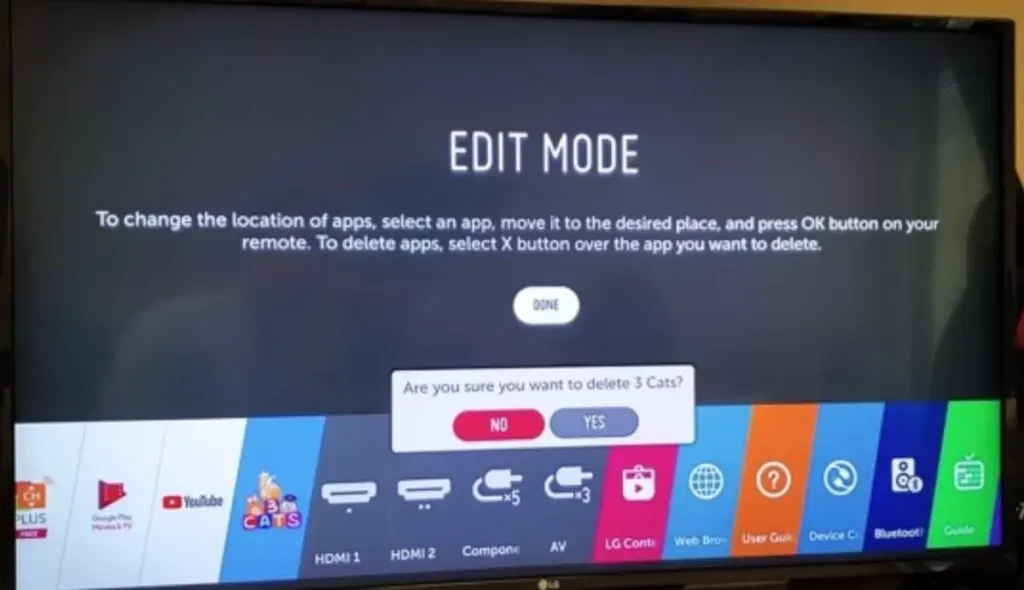
- デバイスから削除するアプリを選択します。確認通知がポップアップ ウィンドウとして表示されます。
結論
素早く簡単にナビゲーションできる便利な画面ガイドを使用して、テレビ チャンネル リストでお気に入りのインターネット コンテンツを視聴しながら、お気に入りのストリーミング チャンネルをすべて入手できます。LG Content Store は、お気に入りのアプリを見つけるのに最適な場所です。
ただし、アプリが利用できない場合は、Fire Stick、Google Chromecast、LG Smart Share などの他の方法を使用できます。サードパーティ製アプリをインストールすると、LG スマート TV を最大限に活用できます。視聴体験を楽しむために、テレビとサードパーティ製デバイスが同じ Wi-Fi ネットワークに接続されていることを確認してください。
よくある質問
HBO Max アプリを LG スマート TV に追加するにはどうすればよいですか?
HBO Max アプリを備えたすべての LG テレビは互換性があり、インストールとセットアップ手順は簡単です。このアプリをまだインストールしていない場合は、LG Content Store から入手できます。LG Content Store の検索アイコンに移動し、「HBO Max」と入力してダウンロードして起動します。
LG テレビには Google Play ストアがありますか?
LG テレビは Google Play ストアにアクセスできませんが、お気に入りのアプリをダウンロードできる LG Content Store にはアクセスできます。
LG コンテンツ センターが動作しないのはなぜですか?
インターネット接続が弱い、または信頼性が低いことは、LG Content Store が効率的に動作できない主な理由の 1 つです。さらに、インターネット ルーターによって、コンテンツ ストアなどの特定のサービスが制限されたり、禁止されたりする場合があります。ファームウェアのアップデートが必要な場合もあります。
LG スマート TV で不明なソースからのアプリのインストールを許可するにはどうすればよいですか?
メイン画面から「設定」メニューに移動します。ドロップダウン メニューから [アプリと通知] を選択します。ドロップダウンメニューから「特別なアクセス」をクリックします。次に、ドロップダウンメニューから選択して「不明なアプリをインストール」を選択します。APK ファイルをインストールするアプリケーション フォームを選択します。この機能を利用するには、「このソースから許可」オプションを「無効」から「有効」に変更します。



コメントを残す